



  |   |
| • | Bitte benutzen Sie die Version von BRAdmin Light, die Sie auf der mit Ihrem Brother-Gerät mitgelieferten CD-ROM finden. Die neueste Version von Brother BRAdmin Light können Sie unter http://solutions.brother.com herunterladen. |
| • | Für anspruchsvolleres Druckermanagement empfehlen wir den Download der neuesten Brother BRAdmin Professional-Software von unserer Website http://solutions.brother.com. Dieses Programm ist nur für Windows® geeignet. |
| • | Falls Sie eine Personal Firewall nutzen, müssen Sie diese deaktivieren. Sobald Sie sicher sind, dass Sie drucken können, können Sie die Software wieder aktivieren. |
| • | Knotenname: Der Knotenname wird im aktuellen BRAdmin Light angezeigt. Der Standardknotenname der Druckernetzwerkkarte ist „BRNxxxxxxxxxxxx“ (wobei „xxxxxxxxxxxx“ die Ethernet-Adresse Ihres Gerätes darstellt). |
| • | Standardmäßig ist kein Kennwort erforderlich. Doppelklicken Sie auf das Gerät, um ein Kennwort einzurichten. Klicken Sie auf die Registerkarte Steuerung und dann auf Kennwort ändern. Geben Sie das gewünschte Kennwort ein. |
| 1 | Starten Sie BRAdmin Light. | ||||
| 2 | BRAdmin Light sucht nun automatisch nach neuen Geräten. | ||||
| 3 | Doppelklicken Sie auf das noch nicht konfigurierte Gerät. Windows® 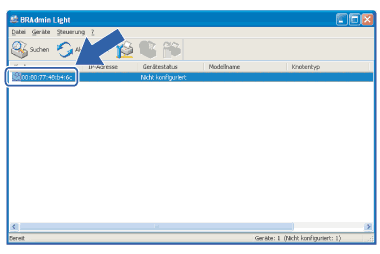 Macintosh® 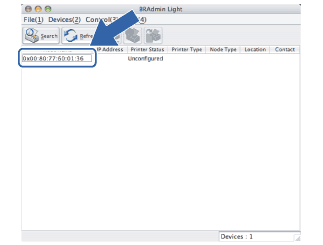
| ||||
| 4 | Wählen Sie Statisch als Boot-Methode. Geben Sie IP-Adresse, Subnetzmaske und Gateway (bei Bedarf) des PrintServers ein. Windows® 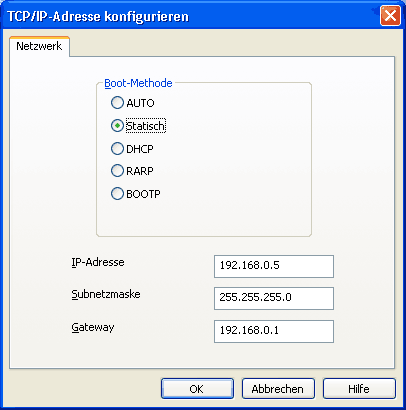 Macintosh®  | ||||
| 5 | Klicken Sie auf OK. | ||||
| 6 | Ist die IP-Adresse korrekt, so erscheint der Brother-PrintServer in der Geräteliste. |
  |   |